Publicado el 30 de Abril del 2018
1.025 visualizaciones desde el 30 de Abril del 2018
6,2 MB
269 paginas
Creado hace 11a (12/07/2013)
ADOBE® INCOPY®
Ayuda y tutoriales
Junio de 2013
�Novedades
Parte del contenido vinculado desde esta página puede aparecer solo en inglés.
1�Colaboración
Mejoras de la función de control de cambios
La función Control de cambios está ahora disponible en InCopy CS5 e InDesign CS5. En InCopy, la barra de herramientas Control de cambios
incluye iconos más intuitivos. El menú Cambios incluye otras opciones para aceptar o rechazar cambios en el artículo en el que se esté
trabajando o en todos los artículos. Puede también aceptar y rechazar los cambios de participantes individuales. Consulte Control y revisión de
cambios.
Mini Bridge
Mini Bridge es un subconjunto de Adobe Bridge disponible como panel en InCopy. Previsualice los archivos de su disco duro local o servidor sin
iniciar Adobe Bridge ni salir de InCopy. Arrastre y suelte los archivos en marcos editables o ábralos directamente en InCopy mediante un proceso
más rápido y directo.
Mejor integración de Adobe Bridge
Con Administración de archivos, la nueva opción de preferencias, podrá generar miniaturas de varias páginas, no ya únicamente para la primera
página del archivo de InCopy. De forma predeterminada, el número de páginas para las que se generan miniaturas está definido en 2, pero lo
puede cambiar a 1, 2, 5, 10 o Todo. Ahora, las páginas se pueden previsualizar en el panel Previsualización de Bridge. Si elige crear más
miniaturas de páginas, el documento de InCopy tardará más en guardarse.
Consulte Uso de Adobe Bridge con InCopy.
Fuentes instaladas en el documento
En InDesign CS5, si usa el comando Paquete e incluye fuentes de documento, se generará una carpeta llamada “Document Fonts”. Si abre un
archivo de InDesign o InCopy guardado en la misma carpeta principal que la carpeta Document Fonts, estas fuentes se instalan automáticamente.
Consulte Fuentes instaladas del documento.
Integración de Buzzword
Buzzword es un editor de texto basado en Web que permite al usuario crear y almacenar archivos de texto en un servidor web. En InCopy CS5,
puede importar y exportar texto de documentos de Buzzword. Consulte Importación de documentos de Buzzword y Exportación de contenido a
Buzzword.
Avisos legales | Política de privacidad en línea
2�Cambios en el texto
Nueva herramienta Cuentagotas
Use la herramienta Cuentagotas para copiar el formato de un texto seleccionado y aplicar ese formato a otro texto. En el cuadro de diálogo de
opciones de la herramienta Cuentagotas, personalice los atributos que se van a aplicar. Consulte Copia de atributos de texto (Cuentagotas).
Párrafos que abarcan varias columnas
En InCopy CS5, un párrafo puede abarcar varias columnas. También puede dividir un párrafo en varias columnas dentro del mismo marco de
texto. Consulte Creación de párrafos que se expanden o dividen en columnas.
Variables de pie de ilustración
En InDesign CS5, puede generar pies de ilustración a partir de metadatos de imágenes usando diversos métodos. Los pies de ilustración
interactivos utilizan una nueva variable de texto llamada Pie de ilustración de metadatos. Puede crear o editar variables de texto de pies de
ilustración para usarlas en InDesign. Consulte Definición de variables de pie de ilustración.
Avisos legales | Política de privacidad en línea
3�Utilidad y productividad
Capas mejoradas
El panel Capas de InCopy ofrece más opciones de control de los documentos. Puede ocultar o bloquear en una capa elementos de páginas
individuales. Consulte Uso de capas.
Mejoras para la función Guardar
A partir de ahora, puede cerrar documentos y guardar cambios en varios artículos más rápidamente mediante la implementación de subprocesos.
Consulte cómo avanzan los procesos en curso desde el panel Tareas en segundo plano (Ventana > Utilidades > Tareas en segundo plano).
Panel Sugerencias sobre herramientas
El panel Sugerencias sobre herramientas identifica los comportamientos de teclas modificadoras ocultas disponibles para la herramienta
seleccionada. Consulte Visualización de sugerencias sobre herramientas.
Community Help
Community Help de Adobe ofrece acceso a la documentación completa del producto de Adobe, así como al contenido de aprendizaje creado por
la comunidad y a otros contenidos de aprendizaje en Adobe.com. Community Help de Adobe incluye un visor basado en AIR que muestra la
ayuda en línea más reciente o que establece de forma predeterminada una versión local de la ayuda cuando no hay una conexión web disponible.
Esta ayuda también ofrece comentarios moderados por expertos y valoraciones de usuarios sobre la documentación de Adobe, artículos de la
base de conocimientos, tutoriales y otros contenidos.
Edición del original para varios elementos seleccionados
Si selecciona varias imágenes incluidas en la página o en el panel Vínculos, el comando Editar original le permite abrir las imágenes en sus
aplicaciones de edición correspondientes. Consulte Edición de ilustraciones originales.
Varias mejoras
Zoom en cuadros de diálogos Ahora puede usar los atajos de teclado para acercar y alejar el documento cuando tiene un cuadro de diálogo
modal abierto en la vista de maquetación. Pulse Ctrl+- o Ctrl+= (Windows) o Comando+- o Comando +=.
Memorización de las casillas de verificación Previsualización InCopy recuerda si la casilla de verificación Previsualización estaba
seleccionada en un cuadro de diálogo después de salir de la aplicación y reiniciarla.
Opción Intercalar El cuadro de diálogo Imprimir incluye la opción Intercalar que evita tener que ordenar manualmente la impresión.
Nueva fuente por defecto La fuente por defecto se cambia de Times (Mac) a Times New Roman (Windows) conforme a la versión OpenType
multiplataforma de Minion Pro Regular.
Contraer varios vínculos en el mismo origen En InCopy CS5, los vínculos a las imágenes colocadas varias veces en un documento se
contraen en una sola fila en el panel Vínculos. A partir de ahora, puede desactivar este comportamiento de contraer con una nueva opción del
cuadro de diálogo Opciones de panel.
Comandos de menú cambiados o movidos Los siguientes comandos de menú tienen nuevas ubicaciones.
Elija Ventana > Espacio de trabajo > [Novedades de CS5] para resaltar los comandos de menú de las funciones nuevas y mejoradas.
Comando de InCopy CS4
Comando de InCopy CS5
Ver > Mostrar/Ocultar bordes de marco, Mostrar/Ocultar marcos
asignados, Mostrar/Ocultar hipervínculos
Ver > Extras > Mostrar/Ocultar bordes de marco, Mostrar/Ocultar
marcos asignados, Mostrar/Ocultar hipervínculos
Ventana > Texto y tablas > Estilos de celda / Estilos de carácter /
Estilos de párrafo > Estilos de tabla
Ventana > Estilos > Estilos de celda / Estilos de carácter / Estilos
de párrafo / Estilos de tabla
Ventana > Etiquetas
Ventana > Scripts
Ventana > Utilidades > Etiquetas
Ventana > Utilidades > Scripts
Avisos legales | Política de privacidad en línea
4�Espacio de trabajo
Parte del contenido vinculado desde esta página puede aparecer solo en inglés.
5�Personalización de preferencias y valores predeterminados
Acerca de las preferencias
Definición de valores predeterminados
Restauración de las preferencias y los valores predeterminados
Restablecimiento de los cuadros de diálogo de advertencia
Acerca de las preferencias
Las preferencias incluyen ajustes como la posición de los paneles, las opciones de medida y las opciones de visualización para gráficos y
tipografía.
La diferencia entre las preferencias y los valores predeterminados radica en la aplicación de cada uno de ellos. Las preferencias determinan el
aspecto y el comportamiento iniciales de varias funciones de InCopy. Los valores predeterminados se aplican a los documentos de InCopy.
Nota: los valores de las preferencias de InCopy se pueden asociar a scripts. Para compartir un conjunto coherente de preferencias entre
diferentes grupos de usuarios, cree un script para definir las preferencias y haga que todos los usuarios del grupo ejecuten ese script en sus
ordenadores. No copie o pegue archivos de preferencias de ningún usuario en otro ordenador, ya que podría provocar que la aplicación fuera
inestable. Para obtener más información acerca de los scripts, consulte la Guía de scripts de InCopy en el sitio web de Adobe.
Volver al principio
Definición de valores predeterminados
Si cambia la configuración cuando no hay ningún documento abierto, los cambios definirán la configuración predeterminada para los nuevos
documentos. Si al cambiar la configuración hay un documento abierto, los cambios solo afectarán a dicho documento.
Asimismo, si cambia la configuración cuando no hay ningún objeto seleccionado, los cambios definen la configuración predeterminada para los
nuevos objetos.
Volver al principio
Cambio de la configuración predeterminada para los nuevos documentos
1. Cerrar todos los documentos.
2. Cambie cualquier configuración de elementos de menú, panel o cuadro de diálogo.
Si utiliza el mismo tamaño de página e idioma en la mayoría de los documentos, puede cambiar esta configuración cuando no tenga ningún
documento abierto. Por ejemplo, para cambiar el tamaño de página predeterminado, cierre todos los documentos, elija Archivo > Ajustar
documento y seleccione un tamaño de página. Para definir un diccionario predeterminado, cierre todos los documentos, elija Edición >
Preferencias > Diccionario (Windows) o InCopy > Preferencias > Diccionario (Mac OS) y seleccione una opción del menú Idioma.
Especificación de la configuración predeterminada de los nuevos objetos en un documento
1. Con un documento abierto, elija Edición > Deseleccionar todo.
2. Cambie cualquier configuración de elementos de menú, paneles o cuadros de diálogo.
Restauración de las preferencias y los valores predeterminados
Lleve a cabo una de las siguientes acciones:
Volver al principio
(Windows) Inicie InCopy y pulse las teclas Mayús+Ctrl+Alt. Haga clic en Sí cuando se le pregunte si desea eliminar los archivos de
preferencias.
(Mac OS) Pulse Mayús+Opción+C
 Crear cuenta
Crear cuenta
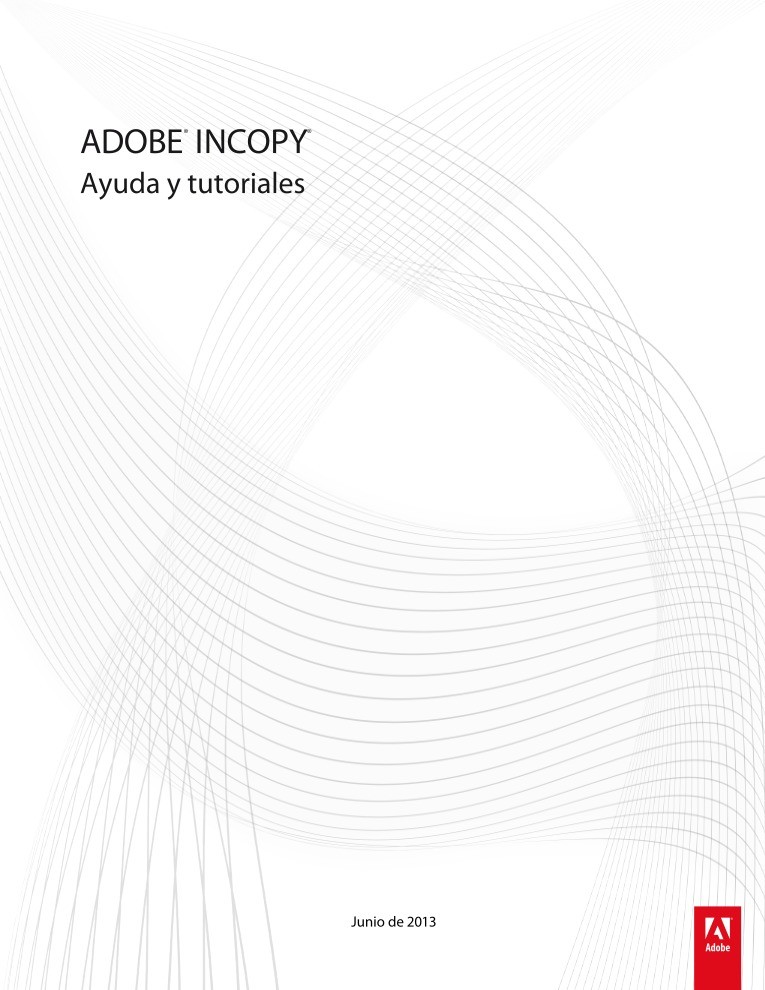

Comentarios de: Adobe InCopy (0)
No hay comentarios